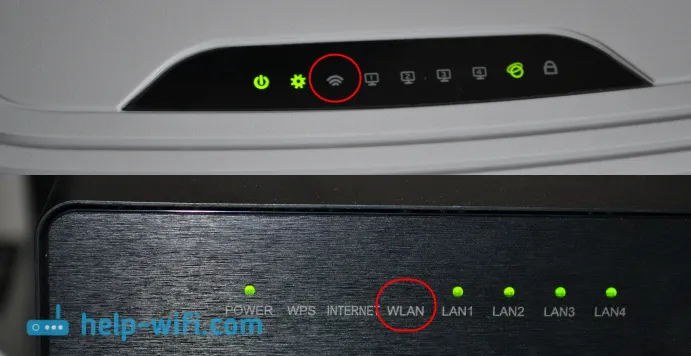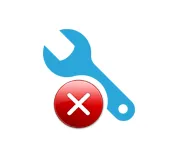Pre tých, ktorí si už prečítali moju recenziu smerovača TP-Link Archer C5400X a podarilo sa mu kúpiť túto príšerku, som sa rozhodol pripraviť pokyny na jej nastavenie. Tento smerovač budete môcť nakonfigurovať bez problémov, aj keď ste sa s takýmito zariadeniami nikdy nestretli. TP-Link Archer C5400X má stále rovnaký jednoduchý a intuitívny ovládací panel. Existujú ruské a ukrajinské jazyky. A ak máte počas procesu nastavenia nejaké problémy, môžete si pozrieť sprievodcu nastavením (súčasť súpravy) alebo môj článok. A tiež položte otázku v komentároch.
Ak nemáte počítač (čo je nepravdepodobné, pretože ste si zakúpili herný smerovač), môžete vykonať nastavenie z mobilného zariadenia. Nainštalujte aplikáciu TP-Link Tether z obchodu s Androidom alebo iOS. Ale pre mňa je to oveľa pohodlnejšie konfigurovať ho pomocou počítača. Tiež odporúčam používať počítač. Nainštalujte aplikáciu neskôr a ovládajte smerovač.
Pripojte všetky antény k TP-Link Archer C5400X. Pripojte napájací zdroj a zapojte ho do elektrickej zásuvky. Ak sa indikátor v hornej časti smerovača nerozsvieti, skontrolujte, či je zapnuté napájanie pomocou tlačidla na zadnej strane smerovača.
Ďalej do internetového portu (je modrý) zapojte kábel od poskytovateľa internetu (alebo modemu). A pomocou sieťového kábla dodávaného so smerovačom ho pripojte k počítaču. Na smerovači pripojíme kábel k jednému z portov LAN. Na počítači - na sieťovú kartu.
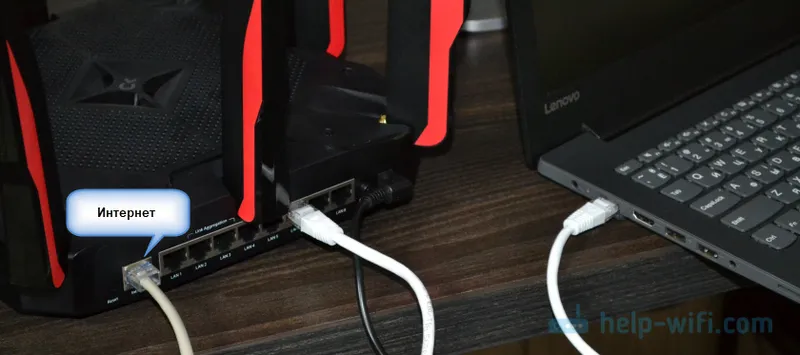
Niekedy nie je možné pripojiť router k počítaču pomocou sieťového kábla. Najčastejšie pri nastavovaní z prenosného počítača (bez portu LAN), smartfónu alebo tabletu. Keď zapnete Archer C5400X, ihneď bude zdieľať Wi-Fi. Názov továrne (SSID) všetkých troch sietí a heslo (heslo / PIN) je možné zobraziť z dolnej časti smerovača.
Nastavenia smerovača môžete kedykoľvek obnoviť na predvolené hodnoty od výroby. Reset je možné vykonať tlačidlom Reset. Stlačte naň niečo ostré a na niekoľko sekúnd ho podržte. Indikátor začne aktívne blikať. Po reštarte sa nastavenia vynulujú.Po pripojení k sieti Wi-Fi smerovača môžete prejsť do svojho webového rozhrania a nakonfigurovať. Aj keď pripojenie môže byť bez prístupu na internet.
Ako nastavím?
Otvoríme akýkoľvek prehliadač (najlepšie štandardný alebo s minimálnym počtom rôznych doplnkov) a prejdeme na stránku http://tplinkwifi.net (ďalšie informácie nájdete v tomto článku). Môžete tiež prejsť na nastavenia na stránke http://192.168.0.1 . Viac tu. V týchto článkoch (prostredníctvom odkazov) som tiež ukázal, čo robiť, ak sa nastavenia smerovača neotvoria.
V prvom okne musíte prísť a nastaviť heslo, ktoré ochráni nastavenia nášho TP-Link Archer C5400X. Môžete tiež okamžite zmeniť jazyk.
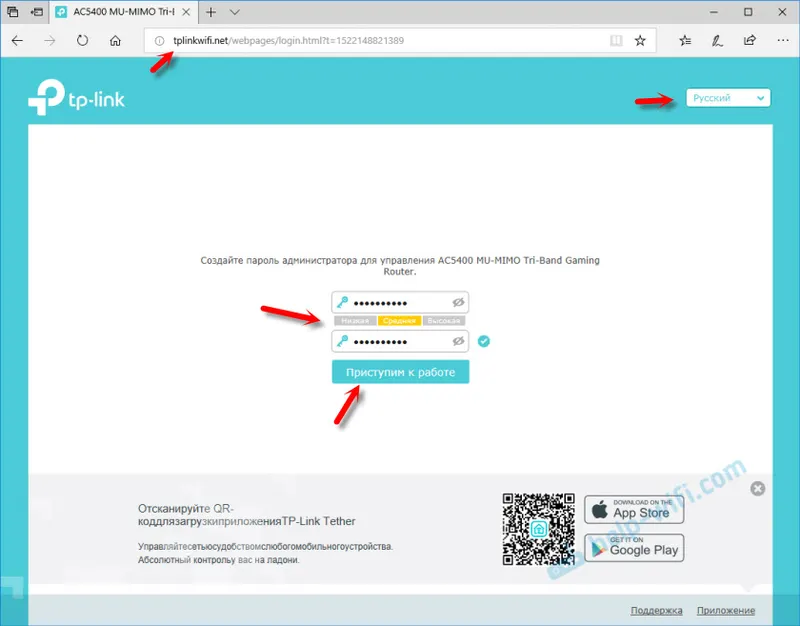
Nastavili sme časové pásmo.
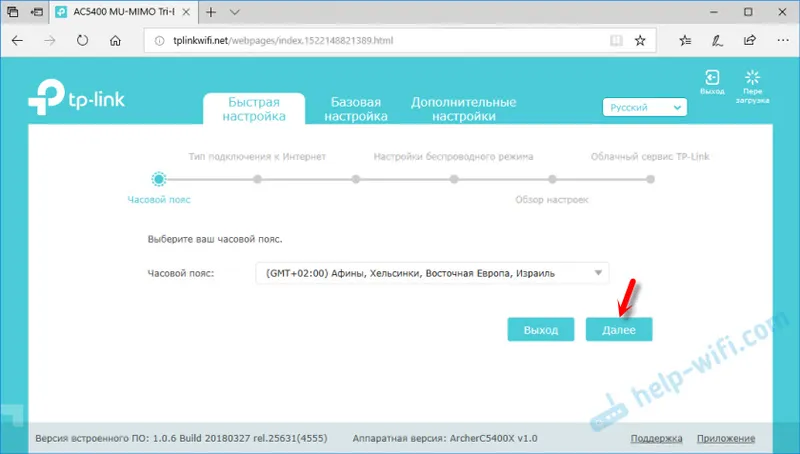
Najdôležitejší krok! Nastavenie internetového pripojenia. Ak sú tieto nastavenia nesprávne nastavené, router sa nebude môcť pripojiť k internetu a distribuovať ho do iných zariadení.
Môj typ pripojenia je Dynamic IP. To však neznamená, že máte to isté. Ak to neviete, musíte sa pozrieť na dokumenty, ktoré vám poskytol poskytovateľ, pozrite si pokyny na webovej stránke poskytovateľa alebo zavolajte na podporu. Ak máte PPPoE, L2TP alebo PPTP, potom na nasledujúcej stránke musíte zadať užívateľské meno a heslo (pre L2TP a PPTP aj adresu servera). Všetky tieto parametre poskytuje poskytovateľ.
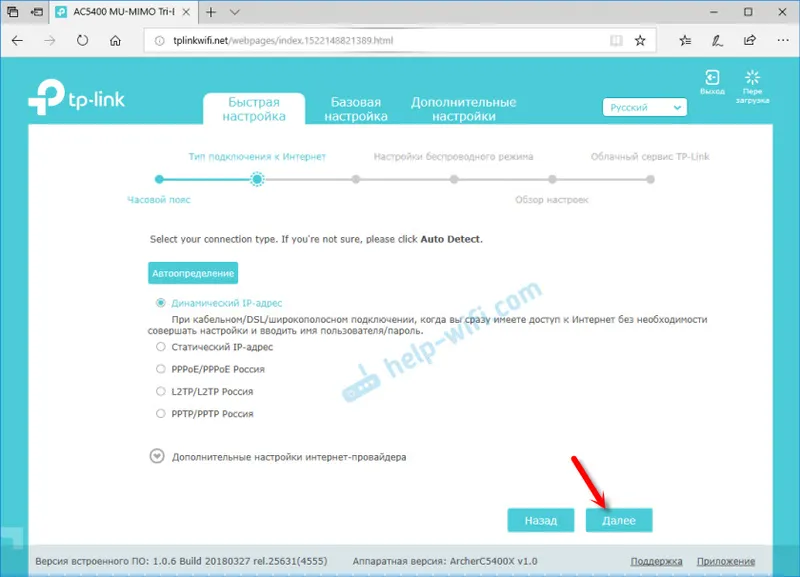
Ak máte aj dynamickú IP adresu, bolo by dobré skontrolovať si u poskytovateľa, či sa nezaväzuje MAC adresou. Ak áno, môžete klonovať MAC z počítača, na ktorý je pripojený internet. Alebo zaregistrujte MAC adresu smerovača u poskytovateľa (je to uvedené na spodnej strane nálepky).
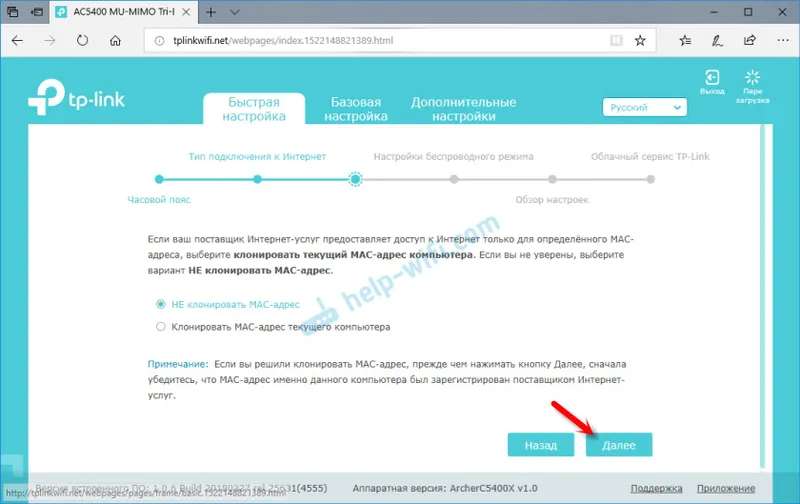
Nastavenie siete Wi-Fi. Tu je všetko jednoduché. Zmeňte názov každej siete Wi-Fi (jedna sieť v rozsahu 2,4 GHz a dve siete v rozsahu 5 GHz). Do siete Wi-Fi vložíme heslo. Môže byť rovnaký pre všetky siete. Ak je to potrebné, môžete zakázať konkrétnu sieť (zrušením začiarknutia políčka vedľa položky „Povoliť bezdrôtové vysielanie“).
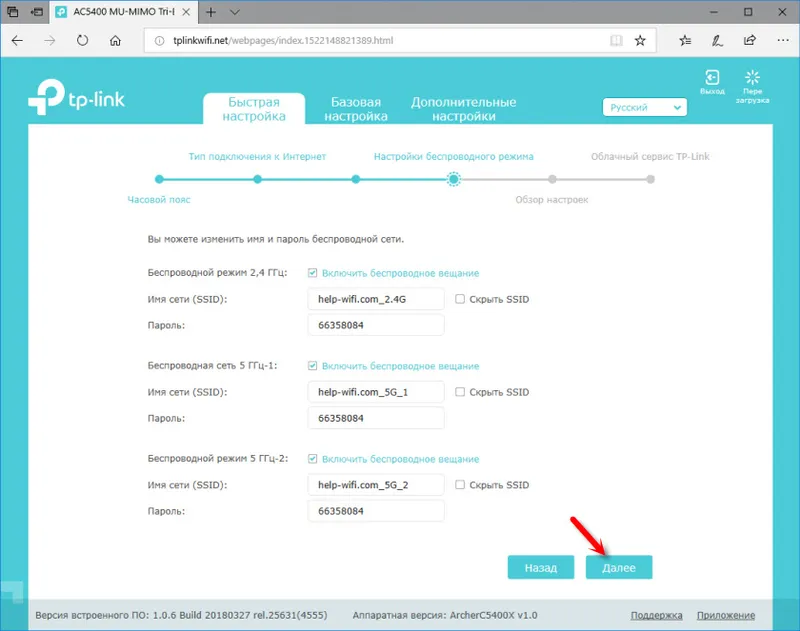
Uložíme parametre.
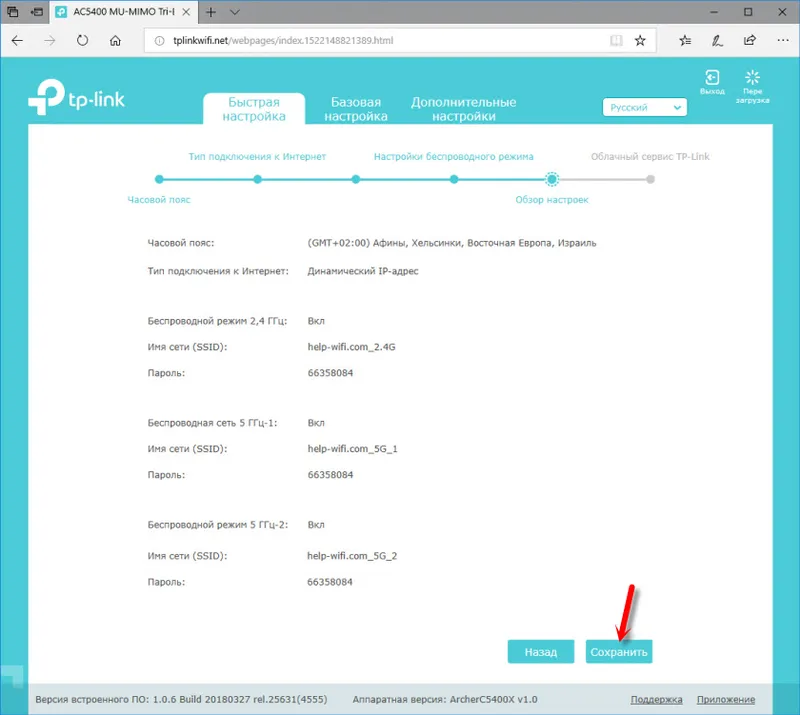
Router by mal hlásiť, že konfigurácia siete bola úspešná. Budete vyzvaní na prihlásenie do svojho TP-Link ID. Ak to nechcete urobiť, môžete tento krok preskočiť.
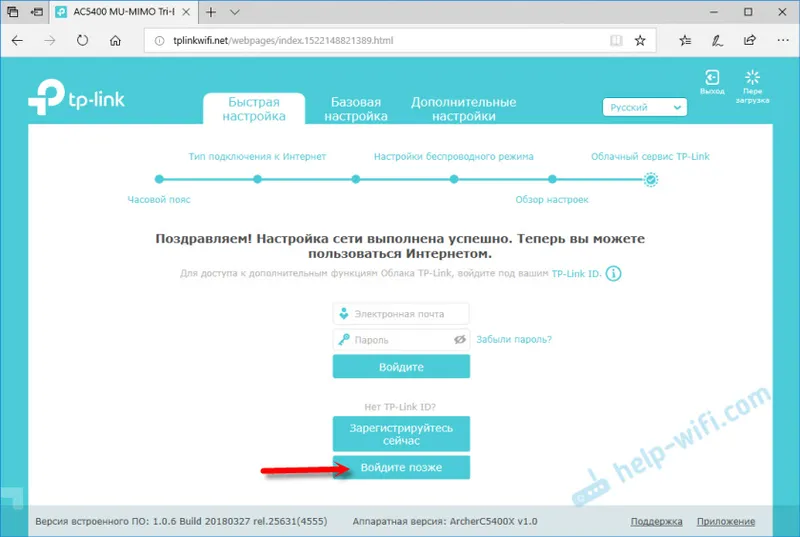
Prijímam blahoželanie?
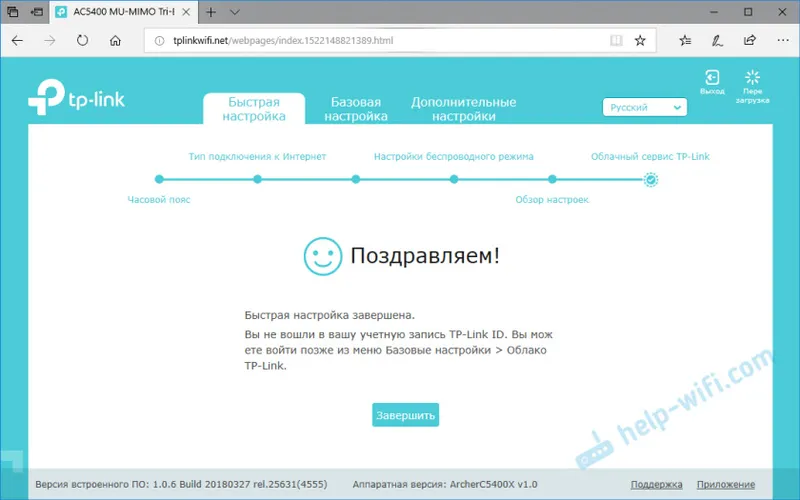
Po kliknutí na tlačidlo „Dokončiť“ sa otvorí „Schéma siete“. Zobrazuje stav siete, informácie o pripojených klientoch, pripojených zariadeniach USB atď. Ak je stav „Internet Status: Connected“, potom je všetko v poriadku. Ak nie je k dispozícii žiadne pripojenie, potom vľavo na karte „Internet“ môžete skontrolovať parametre pripojenia k poskytovateľovi internetu.
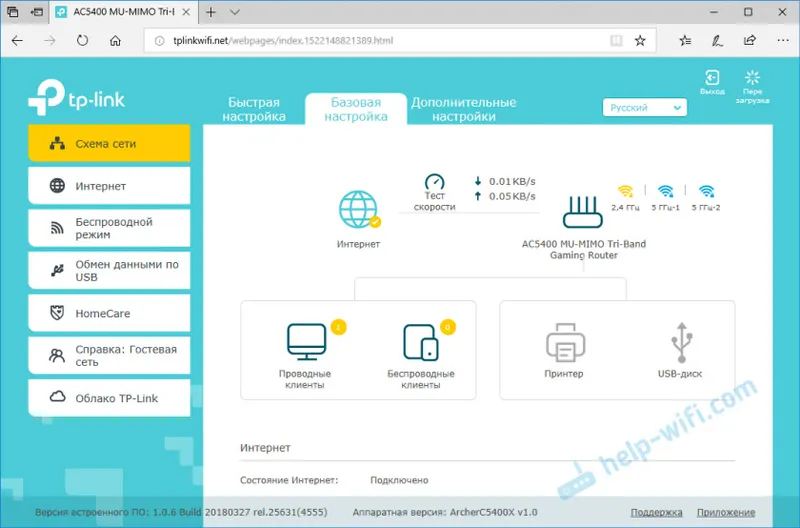
Dokončili sme základné nastavenia. Náš smerovač je pripojený k internetu a je zabezpečený. Uložte si heslá (z nastavení a Wi-Fi), aby ste ich nezabudli. Môžete pripojiť svoje zariadenia k TP-Link Archer C5400X a vychutnať si rýchle a stabilné pripojenie.
Nastavenie ďalších funkcií
Pretože som už napísal mnoho samostatných pokynov na nastavenie rôznych funkcií na smerovačoch TP-Link, odkazy na tieto pokyny opustím. Aby sme sa neopakovali.
- IPTV. Parametre pre IPTV môžete nastaviť pomocou programu TP-Link Archer C5400X na karte „Ďalšie nastavenia“ v časti „Sieť“ - „IPTV“. Prečítajte si viac v článku Konfigurácia IPTV na smerovačoch TP-Link.
- Zdieľaný sieťový prístup k úložnému zariadeniu USB, ktoré je pripojené k Archer C5400X. Nastavenia sú tam veľmi jednoduché. V zásade všetko začne fungovať okamžite po pripojení jednotky Flash alebo externého pevného disku. O tom som písal v článku o prístupe na USB disk (flash disk) cez router TP-Link cez sieť.
- Nastavenie hosťovskej siete Wi-Fi na smerovači Tp-Link
- Ak chcete zmeniť sieťové heslo Wi-Fi, tento článok sa vám hodí.
Je ťažké si zapamätať a nájsť všetky pokyny. Ak neviete, ako niečo nastaviť, spýtajte sa v komentároch. Nezabudnite tiež zanechať svoj názor na TP-Link Archer C5400X. Napíšte, ako sa správa v online hrách a iných zložitých úlohách.